Messungen vor Kalibration und Profilierung
Dynamische Regelungen werden, sofern möglich, vor den nachfolgenden Tests deaktiviert.
Werkseinstellung (Farbmodus: User)
Die Werkseinstellung des EIZO CG2700S überzeugt. Alle von uns erfassten Parameter korrelieren sehr gut mit den jeweiligen Einstellungen im OSD. Die Graubalance ist ausgezeichnet.
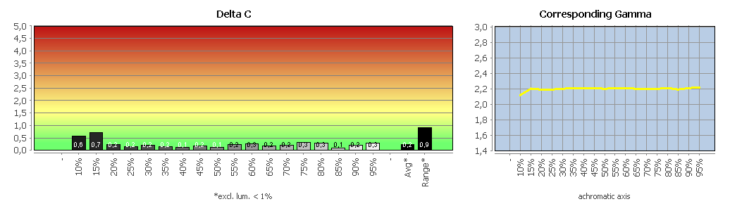
Die ausführlichen Testergebnisse können als PDF-Datei heruntergeladen werden.
Farbmodus sRGB im Vergleich mit sRGB

Die ausführlichen Testergebnisse können als PDF-Datei heruntergeladen werden.
Farbmodus Adobe RGB im Vergleich mit Adobe RGB

Die ausführlichen Testergebnisse können als PDF-Datei heruntergeladen werden.
Farbmodus DCI-P3 RGB im Vergleich mit DCI-P3 RGB

Geringe Abweichungen in den bunten Farben zeugen von präzisen Farbraumtransformationen. Entsprechende Inhalte können damit bereits ohne weitere Maßnahmen sehr ansprechend auch in nicht Farbmanagement-fähigen Anwendungen wiedergegeben werden. Die Graubalance ist nach wie vor perfekt.
Die ausführlichen Testergebnisse können als PDF-Datei heruntergeladen werden.
Messungen nach Kalibration und Profilierung
Für die nachfolgenden Messungen wurde der EIZO CG2700S aus ColorNavigator heraus mit Priority auf „Standard“ und Priority auf „Gray balance“ hardwarekalibriert und profiliert (mehr zu dieser Einstellung im Abschnitt „ColorNavigator“). Die angestrebte Helligkeit lag bei 140 cd/m². Als Weißpunkt wurde D65 gewählt. Beides stellt keine allgemeingültige Empfehlung dar. Das gilt auch für die Wahl der Tonwertkurve, zumal die aktuelle Charakteristik im Rahmen des Farbmanagements ohnehin berücksichtigt wird.
Profilvalidierung (Priority: „Standard“)

Die ausführlichen Testergebnisse können als PDF-Datei heruntergeladen werden.
Profilvalidierung (Priority: „Gray balance“)

Der EIZO CG2700S zeigt keine auffälligen Drifts oder unschönen Nichtlinearitäten. Das Shaper-/Matrix-Profil beschreibt seinen Zustand überaus exakt. Eine Wiederholung der Profilvalidierung nach 24 Stunden ergab keine signifikant erhöhten Abweichungen. Alle Kalibrationsziele wurden erreicht. Die Graubalance ist faktisch perfekt.
Die ausführlichen Testergebnisse können als PDF-Datei heruntergeladen werden.
Vergleich mit sRGB (farbtransformiert)

Die ausführlichen Testergebnisse können als PDF-Datei heruntergeladen werden.
Vergleich mit Adobe RGB (farbtransformiert)

Die ausführlichen Testergebnisse können als PDF-Datei heruntergeladen werden.
Vergleich mit ECI-RGB v2 (farbtransformiert)
Unser CMM berücksichtigt Arbeitsfarbraum- und Monitorprofil und führt auf dieser Basis die notwendigen Farbraumtransformationen mit farbmetrischem Rendering-Intent durch. Das gelingt für den EIZO CG2700S einwandfrei.
In sRGB und Adobe RGB treten aufgrund seines großen Farbumfangs keine Out-of-Gamut-Farben auf. Selbst in ECI-RGB v2 sind die Ergebnisse ordentlich. Nur wenige, stark gesättigte Tonwerte können lediglich näherungsweise durch eine Abbildung auf die Farbraumgrenze reproduziert werden. Die Gefahr von Tonwertabrissen ist im Vergleich zu vielen anderen Monitoren mit erweitertem Farbraum so nochmals reduziert.
Die ausführlichen Testergebnisse können als PDF-Datei heruntergeladen werden.
UDACT („UGRA-Test“)
Vor dem Test haben wir den Bildschirm auf folgende Zielwerte kalibriert, die den Empfehlungen der UGRA für Softproofing-Aufgaben entsprechen (alternativ: L*-Gradation):
| Helligkeit | Weißpunkt (CCT) | Weißpunkt (XYZ, norm.) | Gradation | |
| Ziel | 160 cd/m² | 5800 K | 95.37 100.00 97.39 | Gamma 1.8 |
Im Rahmen des Zertifizierungsprozesses wird unter anderem der UGRA/FOGRA-Medienkeil CMYK auf Basis der ausgewählten Druckbedingung vermessen. Wir definieren hier die durch die FOGRA39-Charakterisierungsdaten beschriebene Offset-Druckbedingung (glänzend bzw. matt gestrichenes Bilderdruckpapier). Die Zertifizierung stellt für den EIZO CG2700S keine Hürde dar.
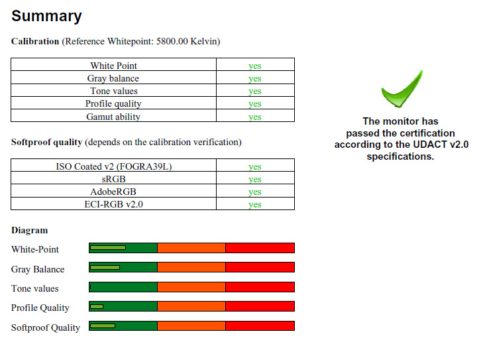
Die ausführlichen Testergebnisse des UGRA-UDACT können als PDF-Datei heruntergeladen werden.
ColorNavigator 7
Hardware-Kalibration
Mittels der mitgelieferten Software ColorNavigator kann der EIZO CG2700S kalibriert werden. Da dabei direkt auf den Scaler bzw. dessen LUTs zugegriffen wird, handelt es sich um eine sogenannte Hardware-Kalibration. Es werden zahlreiche Messgeräte unterstützt. Zu den im Prosumer-Bereich populärsten Modellen dürften dabei i1Pro (1 bis 3), i1Display Pro und Pro Plus von X-Rite sowie Spyder 4, 5 und X von Datacolor zählen. Das andere Ende der (Preis-)Skala bildet zum Beispiel das ebenfalls unterstützte Minolta CS-2000.
Der Benutzer definiert zunächst ein Ziel und stößt dann die Kalibration an. Zwischen bereits kalibrierten Zielen kann später einfach per Mausklick gewechselt werden. Die flexible Farbraum-Emulation ist in diesen Ablauf voll eingebunden.
Wir beschreiben nachfolgend kurz den Ablauf für das Anlegen eines neuen Ziels mit manueller Eingabe der Daten. Alternativ können diverse andere Wege beschritten werden: Dazu zählen die Veränderung bereits vorhandener Ziele, das Auslesen farbmetrischer Daten aus ICC-Profilen, die Live-Vermessung eines anderen Bildschirms und die Abstimmung des Weißpunktes im Hinblick auf das Umgebungslicht oder das Papierweiß unter Normlicht.
1. „Brightness“: Der geringe Slider-Bereich (60-120 cd/m²) kann durch eine manuelle Eingabe überstimmt werden. Damit steht die volle Leuchtdichte auch im Rahmen der Hardware-Kalibration zur Verfügung.
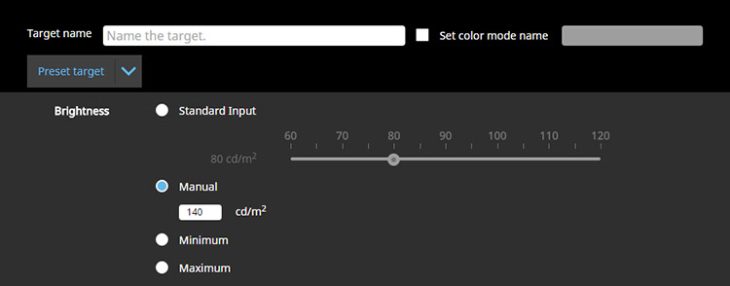
2. „Black level“: Der Schwarzpegel kann auf Wunsch definiert angehoben werden.

3. „White point“: Der Benutzer kann zwischen verschiedenen Voreinstellungen in Kelvin (Referenz: Tageslichtstrahler, Lichtart D) und der individuellen Definition in xy-Normfarbwertanteilen wählen.
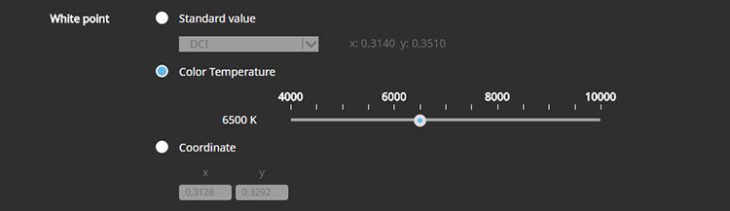
4. Gamma (EOTF): Für die Kalibration stehen zunächst Gamma-Tonwertkurven (1.0–2.6) und L*- sowie sRGB-Charakteristik zur Verfügung. Individuelle Tonwertkurven können aber durch die Vorgabe eines geeigneten Farbprofils oder das Laden einer Textdatei (CSV) mit entsprechenden Zuordnungen definiert werden. Darüber hinaus ist es möglich, PQ- und HLG-Transferfunktionen auszuwählen und zu parametrieren. Mehr dazu im Abschnitt „HDR“.
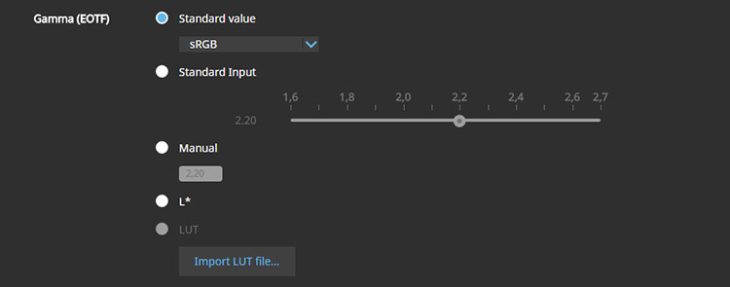









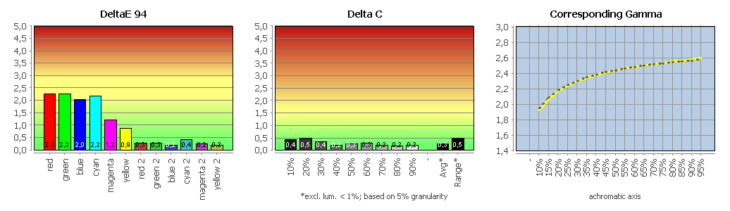


























hi, which kind of software did you use to determinate the contrast ratio before ans after DUE function?
Ist das Bild bei „Ausleuchtung“ mit dem DUE an oder aus? Es gibt danach im Text Bestnoten, aber das Bild zeigt dies ja so nicht. Ein Foto mit DUE aus und an wäre klasse.